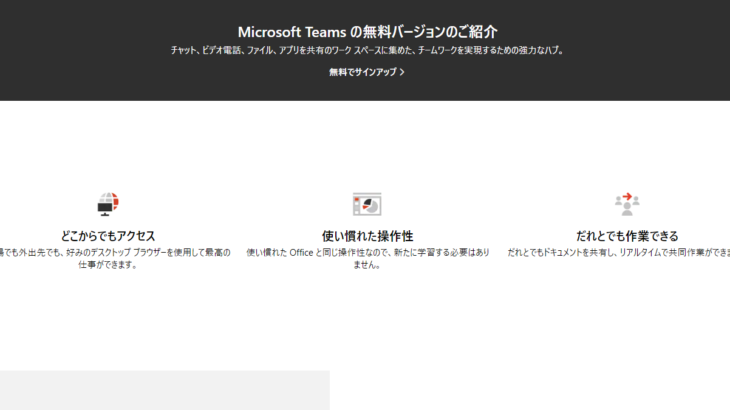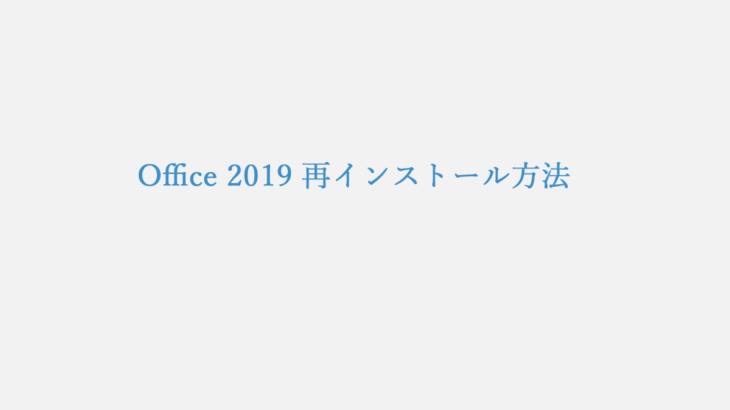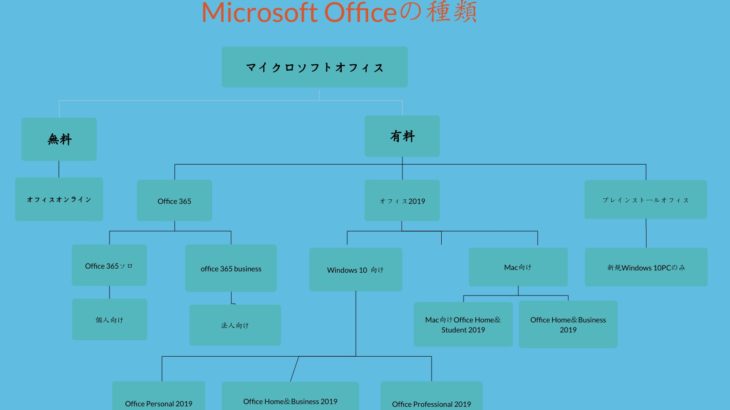PCに無くてはならないともいえる程人気のExcel、Wordなどをまとめた マイクロソフトオフィス 。買うと数万しますが 無料 で使える方法もあります。今回はMicrosoftが無償で提供している、Microsoft Office Online の使い方を紹介します。
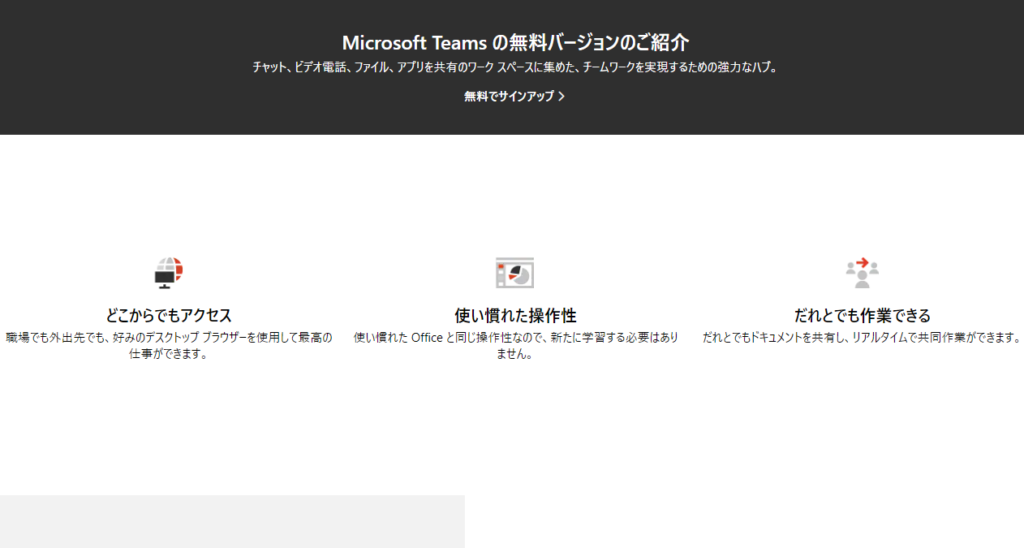
マイクロソフトオフィス を無料で使える
Office Online は、Microsoft 社から提供しているWebブラウザー 版の無料サービスです。
Microsoft アカウントとネット環境があれば、Word、Excel、 PowerPoint、OneNoteなどを無料で使用できます。
しかし、Office Online はデスクトップ版のOfficeと比べて機能制限があります。
たとえば、Wordでは、マクロは実行できない、Excelでは、グラフの範囲が制限されるなどなど。
VBAマクロを作成、実行、編集する必要がある方は、デスクトップ版のOfficeを利用しましょう。
以下のOffice 2019永続ライセンス製品は、Word、Excel、 PowerPoint、OneNoteなど、複数のアプリケーションを含まれていて、値段もお得なので参考してください。
Microsoft Office 2019 Pro plus|ダウンロード版|Windows|PC1台用|
マイクロソフト
参考価格: 11,000円
レビューを書いて500円OFF‼
ポイント: 550pt (5%)
送料無料!
Microsoft Office Online にアクセスする方法
今回Office Online をブラウザーからアクセスして使ってみましょう。
手順①
以下のリンクからOffice Online に飛び、 Microsoft アカウントでサインインします。
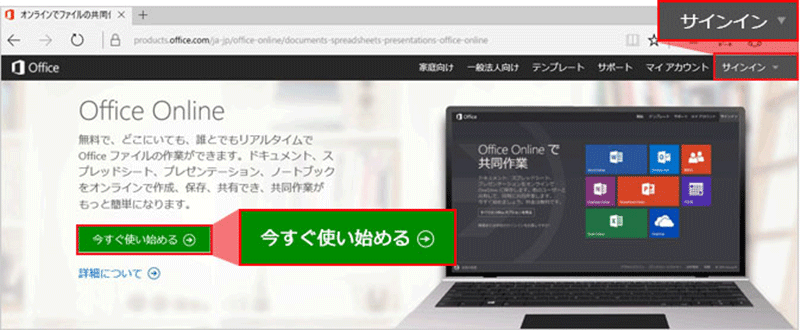
※Microsoft アカウントをお持ちでない方は「Microsoft アカウントを新規で登録する」から新規登録してください。
手順②
Office Onlineを使う準備ができました。利用したいアプリを選んでアイコンをクリックして利用します。ここでは ワード を開いてみます。
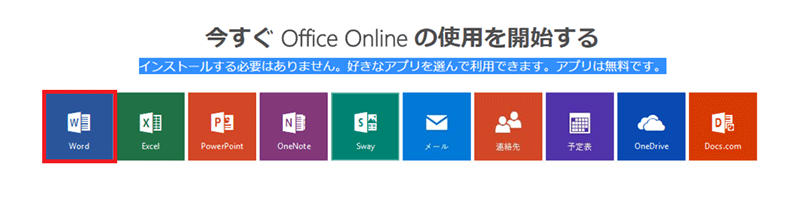
手順③
オフィスファイルを編集するワードアプリを開きました。Microsoft アカウントにサインインします。
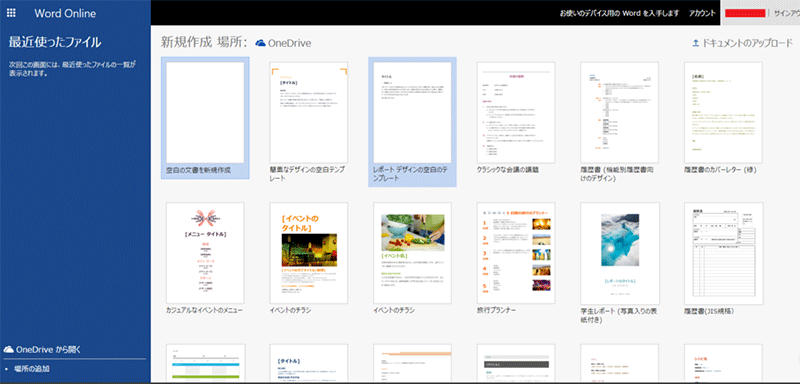
手順④
作成したドキュメントが自動でオンラインストレージの「OneDrive」に保存されます。ここまでは、Office Onlineにアクセスして、マイクロソフトオフィスをオンラインで使う方法です。
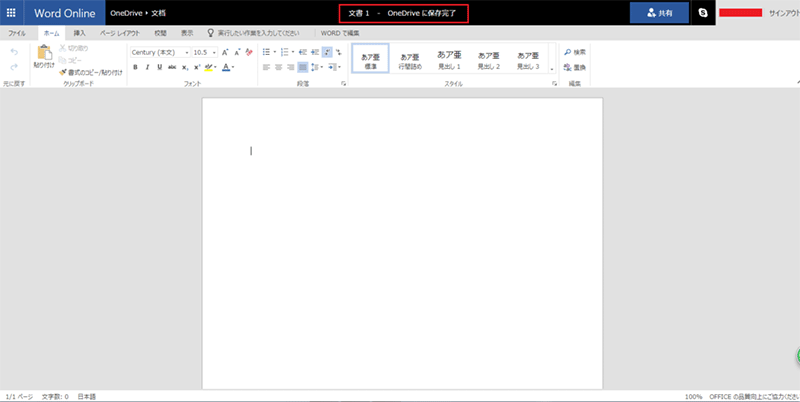
今回はマイクロソフトOffice Onlineのアクセスから利用方法までご紹介しました。
Office Onlineは、オフィスファイルをオンラインストレージの「OneDrive」で管理することで、外出先でUSBメモリーなどを使ってやり取りした書類を編集するには、まずOneDriveにアップロードすることになる。
また、現在の最新バージョンであるマイクロソフトオフィス2016と比べて、Office Online で使えるアプリがいくつかの機能が限定されています。たとえば右クリックでの操作がかなり限定される。 Word Online とWord 2016 を比べた場合、リボンに配置されている「ページ レイアウト」「数式」などが省かれていることが分かります。この場合、凝ったレイアウトや複雑な数式を使うケースでは違いが出てしまいますが、簡単な作業であれば問題なく利用することができます。
Microsoft Office 2016のすべての機能を使いたい方はOffice 365、Office 2016永続ライセンスがオススメです。Office 365は、常に最新版のオフィスソフトを月額で使える、が、マイクロソフトオフィスを長い期間使うには、費用が高いと思う方もいる。そんな方は、永続ライセンスのMicrosoft Office 2016を選択するとぴったりと思います。パソコンでオフィスの必要があまりない、たまに文章作成などの簡単な作業であれば、Office Onlineを使用することをお勧めします。
無料の マイクロソフトオフィス でできること
軽くではありますが各アプリの説明を加えます。
Word Online、Excel Online、PowerPoint Online、OneNote Online
各種 Microsoft Office のオンライン版のこと。一部機能は制限されているものの、通常版とは閲覧に関して完全に互換性があります。
One Drive
クラウドストレージサービスのこと。オンライン上にファイルや画像を保存することができ、それを共有することが出来ます。現在の容量は15 GBです。
Sway
簡単に作成できるプレゼン機能のこと。同じような機能としてPowerPointがあリますが、Swayのほうが簡単にかっこいいプレゼン資料を作成できます。
連絡先
連絡帳のこと。ここに連絡する人を追加しておけば、オンラインで電話したりメールできます。
予定表
スケジュール管理機能のこと。ここに書き込めば会社全体・特定のグループなどに情報共有できます。その他にもオンライン会議も予定に入れることが出来ます。
メール
Microsoft が提供する無料の個人用メール サービスです。Microsoft は、広告表示を目的としてお客様のメールをスキャンすることはありません。メールを自動的に整理したり、簡単に写真を共有したりすることができます。
Microsoft Office Onlineを利用できるブラウザー要件
Office Onlineに最適な操作性は次のブラウザーの最新バージョンを使用します。
デスクトップおよびノート PC
Windows 10:
Microsoft EdgeInternet Explorer 11、Mozilla Firefox、Google Chrome
Windows 8、8.1、または 7 (SP1):
Internet Explorer 11、Chrome、Firefox
Windows Vista (SP2):
Firefox、Chrome が一部の機能を利用できないことがあります。少なくともを更新することをお勧めします。 Windows 7 (SP1)。
Mac OS X (10.8 以降):
Apple Safari または Chrome
Linux:
Firefox または Linux では、Chrome の両方でOffice Online機能がいくつかの機能を使用できない場合があります。
iOS デバイス
iPad:
少なくともを使用している場合は、iOS 10.0 Office for iPadアプリの代わりに使用をお勧めします。Apple app store で見つかるされます。
IOS の以前のバージョンを使っている場合、[Safari Office Online ipad など、上の最適なブラウザーが一部の機能を利用できないことがあります。
iPhone:
少なくともを使用している場合は、iOS 10.0 for iPhone アプリをブラウザーではなく、 Microsoft Office を使用することをお勧めします。Apple app store で見つかるされます。
IOS の以前のバージョンを使っている場合、[Safari Office Online Iphone 上の最適なブラウザーが一部の機能を利用できないことがあります。
Microsoft Office を無料で使う方法まとめ
今回はマイクロソフトオフィスの 無料 版 Microsoft Office Onlineの利用方法をご紹介しました。
マイクロソフトも伝えているように無料版Office Onlineは機能制限あるためにできれば、有料の最新のバーションを使用することをお勧めします。
以下の「Microsoft Office 2019 を格安で ダウンロードする方法」では、Office 2019を安く入手してダウンロード、インストールする方法について紹介していますので参考まで。